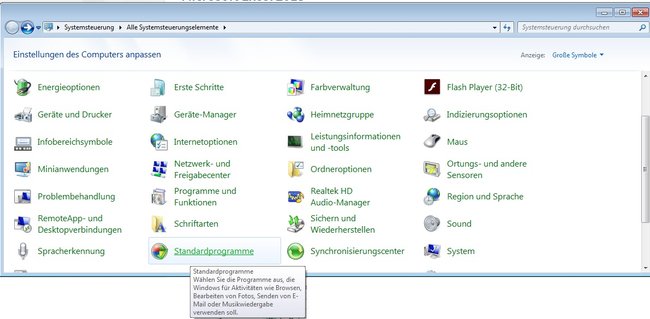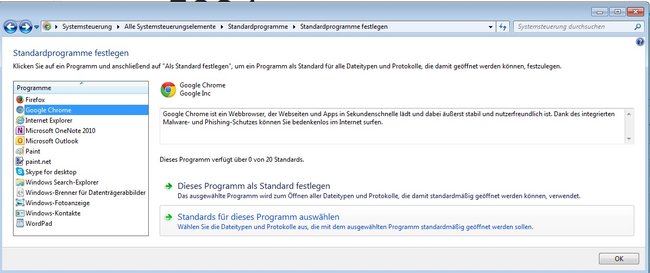Bei der Vielzahl der verschiedenen Computer-Konfigurationen kommt esunter Windows immer wieder einmal vor, dass bei bestimmten Aufgaben und Programmen Fehler auftreten. In Outlook ist immer wieder die Fehlermeldung „Dieser wurde wegen Beschränkung auf diesem Computer abgebrochen“ zu lesen. Hier erfahrt ihr, wie ihr diesen Fehler beheben könnt.
Der Fehler tritt beim Versuch auf, eine Mail oder einen Link in einer Mail zu öffnen. Auch in Excel lässt sich das Problem feststellen.
„Dieser Vorgang wurde wegen Beschränkungen auf diesem Computer abgebrochen.“: Lösungen und Hilfe
Das Problem tritt vor allem dann auf, wenn man einen zusätzlichen Browser wie Google Chrome auf der Festplatte installiert hat. Das gewählte Programm kann mit Hyperlinks aufgrund eines Fehlers nicht zugreifen. Häufig lässt sich das Problem durch eine einfache Änderung schnell lösen.
- Ruft zunächst die Systemsteuerung auf.
- Sucht hier den Eintrag „Standrdprogramme“.
- Wählt die Standardprogramme und setzt euren gewünschten Browser, z. B. Google Chrome oder Opera als „Standard“ fest.
- Steuert nun den Abschnitt „Standards fr dieses Programm festlegen“ an und wählt für die Erweiterungen erneut den in 3) angegebenen Browser.
- Bestätigt die Eingaben mit „OK“.
„Dieser Vorgang wurde wegen Beschränkungen auf diesem Computer abgebrochen.“
Sollte der Fehler nicht behoben sein, muss die Zuordnung manuell geändert werden:
- Ruft das Windows-Ausführen-Menü auf.
- Gebt „regedit“ ein, um die Windows-Registry aufzurufen.
- Öffnet den ersten Schlüssel mit der Bezeichnung HKEY_CLASSES_ROOT.
Sucht hier nach den folgenden Einträgen und ändert den Standard-Wert auf der linken Seite der Tabelle in den Eintrag auf der rechten Seite der Tabelle:
| Eintrag | Standard-Wert |
| .htm | htmlfile |
| .html | htmlfile |
| .mdbhtml | Acceshtmlfile |
| .mht | mhmtlfile |
| .mhtml | mtmlfile |
| .shtm | htmlfile |
| .shtml | htmlfile |
| .stm | htmlfile |
Bei der Bearbeitung der Registry sollte man vorsichtig vorgehen. Bei fehlerhaften Eingaben kann das System beschädigt werden. Startet nach den erfolgten Änderungen das System neu. Nun sollte die Fehlermeldung „Dieser Vorgang wurde wegen Beschränkungen auf diesem Computer abgebrochen.“ nicht mehr bei der Arbeit am PC auftreten.
Wir zeigen euch auch, was man tun kann, wenn Fallout 4 nicht starten will oder abstürzt.
Bild: Lichtmeister